Ошибка 0x80248014 в Windows 11 и 10 — как исправить?
 При установке обновлений Windows 11 и 10, а в некоторых случаях — драйверов через Центр обновления пользователи могут увидеть сообщение об ошибке с кодом 0x80248014 и описанием «Возникли проблемы с установкой некоторых обновлений, но мы повторим попытку позже», либо «Ошибка скачивания».
При установке обновлений Windows 11 и 10, а в некоторых случаях — драйверов через Центр обновления пользователи могут увидеть сообщение об ошибке с кодом 0x80248014 и описанием «Возникли проблемы с установкой некоторых обновлений, но мы повторим попытку позже», либо «Ошибка скачивания».
В этой инструкции подробно о возможных способах исправить ошибку, если вы с ней столкнулись и дополнительная информация, которая может быть полезной.
Очистка кэша обновлений и диска

Первое, что стоит попробовать, если вы столкнулись с ошибкой 0x80248014 — очистить папку с загруженными файлами и другими компонентами обновлений, а также убедиться, что на системном разделе диска (диске C) есть хотя бы несколько гигабайт свободного места, а если это не так — очистить диск от ненужных файлов.
Для удаления скачанных файлов обновлений вы можете использовать следующие шаги:
- Запустите командную строку или Windows PowerShell (Терминал Windows) от имени администратора ( как это сделать ).
- По порядку введите следующие команды, нажимая Enter после каждой.
net stop wuauservnet stop cryptSvcnet stop bitsnet stop msiserverren C:WindowsSystem32catroot2 catroot2.oldren C:WindowsSoftwareDistribution SoftwareDistribution.oldnet start wuauservnet start cryptSvcnet start bitsnet start msiserver
- Закройте командную строку и попробуйте повторить установку обновления.
Что касается очистки системного раздела диска, вы можете использовать встроенные средства системы для этого : например, в Windows 11 можно зайти в Параметры — Система — Память — Рекомендации по очистке. Но ещё лучше: нажать клавиши Win+R на клавиатуре, ввести cleanmgr и нажать Enter, нажать кнопку «Очистить системные файлы», после чего посмотреть, что можно удалить и выполнить очистку диска.

Встроенное устранение неполадок
Можно попробовать воспользоваться встроенным управлением неполадок обновлений Windows. В Windows 11 путь будет следующим:
- Откройте Параметры — Система — Устранение неполадок.
- Перейдите в подраздел «Другие средства устранения неполадок».
- Нажмите кнопку «Запуск» справа от «Центр обновления Windows».
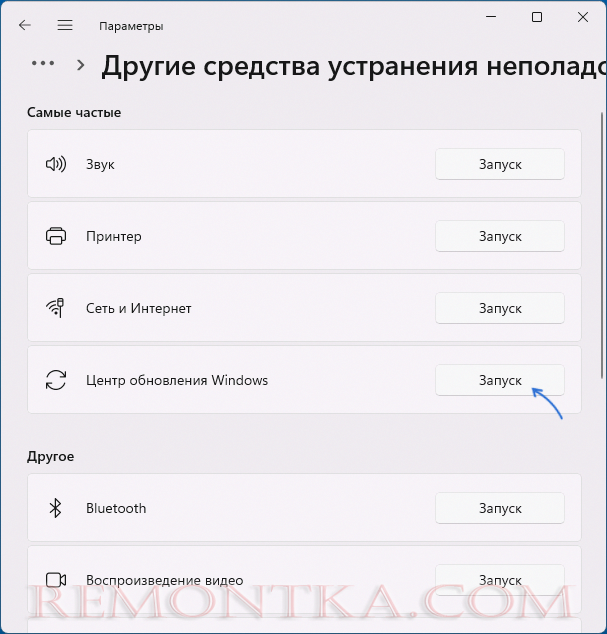
- Выполните устранение неполадок: возможно, они будут исправлены автоматически, а возможно информация в окне средства устранения неполадок поможет разобраться, чем именно вызвана ошибка 0x80248014.
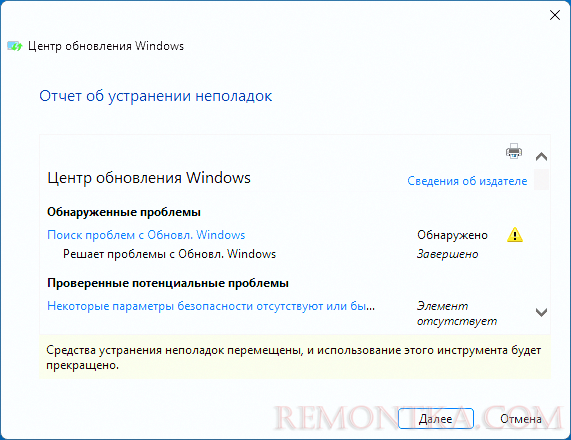
Восстановление хранилища компонентов и системных файлов
Следующая возможность, которая в редких случаях может помочь при ошибке — восстановление образа системы и системных файлов. Чтобы выполнить эти действия:
- Запустите командную строку от имени администратора.
- По порядку введите команды
DISM /Online /Cleanup-Image /RestoreHealthsfc /scannow
- После их выполнения попробуйте выполнить установку обновления повторно.
Кстати, если проблемы с обновлениями возникли после недавних изменений в системе или установки стороннего ПО, можно попробовать использовать точки восстановления системы — это тоже может сработать.
Ручная загрузка и установка обновления
Если установка обновления с использованием Центра обновлений приводит к ошибке 0x80248014, можно попробовать установить его вручную:
- Для обновлений Windows можно использовать официальный каталог Центра обновлений и выполнить поиск обновления по его номеру KB (который обычно указан в Центре обновлений). После загрузки установка обновления обычно выполняется простым запуском скачанного файла.
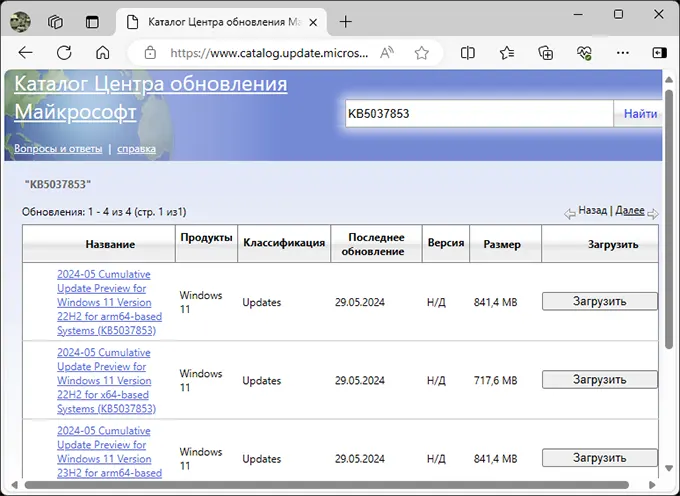
- Если ошибка возникает при обновлении драйвера, можно скачать драйвер соответствующей версии с сайта производителя оборудования.
Дополнительная информация
Некоторые дополнительные нюансы, которые могут помочь в решении проблемы:
- Есть сообщения, что отключение Microsoft Store с помощью политик может приводить к ошибке 0x80248014 в Центре обновлений. Необходимая политика находится в Конфигурация компьютера — Административные шаблоны — Компоненты Windows — отключите приложение Store в редакторе локальной групповой политики ( Win+R — gpedit.msc )
- Для ошибки скачивания 0x80248014 для различного рода «Extension» могут сработать способы из этой статьи про схожую ошибку 0x80070103 .
- Попробуйте использовать дополнительные варианты решения со страницы Как исправить ошибки Центра обновлений Windows .
- Проблемы с доступом в Интернет, сторонние антивирусы на компьютере в некоторых случаях также могут приводить к рассматриваемой ошибке.
- Можно проверить, будет ли выполнена установка обновления без ошибки, если использовать чистую загрузку Windows .
И, наконец, в крайнем случае, можно использовать «Обновление на месте» для исправления рассматриваемой и других ошибок Windows 11/10.
Буду благодарен, если в комментариях вы сможете поделиться информацией о том, какой из способов сработал в вашем случае: эта информация может помочь и другим пользователям.